Adobe Audition的基本使用
提问人:杨紫红发布时间:2020-10-12
双击Adobe Audition的图标,打开程序,看见如下图
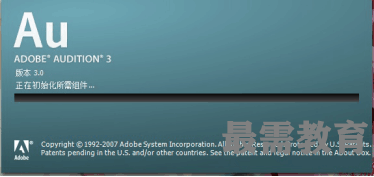
需注意的是,有的时候,尤其是第一次启动Audition的时候,会出现一些提醒用户设置临时文件夹的界面,这个时候可以一路确定下去,直到出现编辑界面即可。
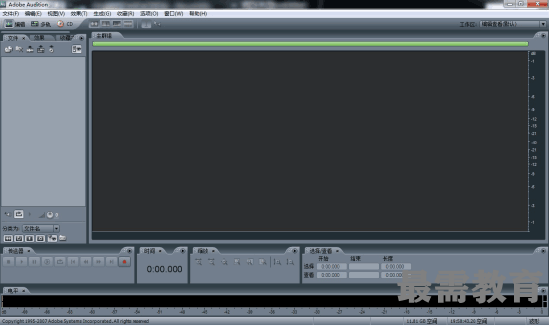
进入编辑界面之后可以直接点击传送器调板上的录音键进行录音
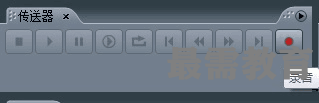
会出现如图所示的画面
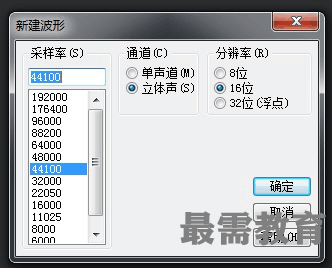
根据自己录音的需要,选择采样率和分辨率即可,选择完毕后,单击确定进入录音界面,此时就可以开始录音了,在录音的同时可以从工作区看到声音的波形。

录音完毕的时候,再次单击录音键即可结束录音。这个时候就可以用传送器调板进行音频的重放,听听录制的效果。如果满意的话,选择“文件->另存为”
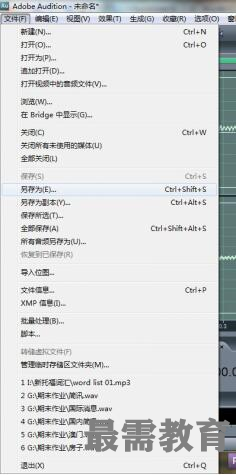
然后在弹出的窗口,选择保存的位置,更改文件名之后,单击保存即可
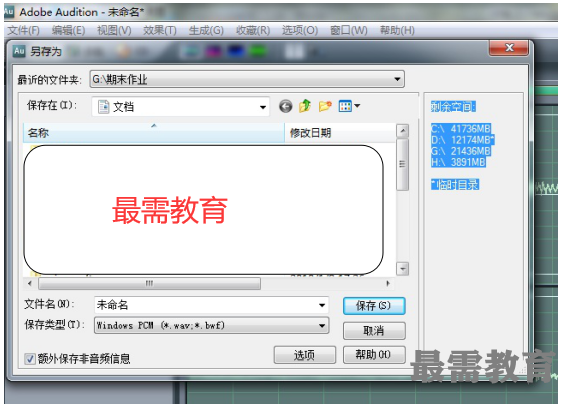
继续查找其他问题的答案?
相关视频回答
回复(0)

 湘公网安备:43011102000856号
湘公网安备:43011102000856号 

点击加载更多评论>>